Mi az iPad widget? Hogyan telepíthetek egyet?
Az iPad widgetek olyan kis alkalmazások, amelyek az iPad felületén futnak, például egy óra vagy az aktuális időjárást megjelenítő ablak. Nem jutottak el a iPad amíg iOS 8 hozott "Nyújthatóság" az iPadre, amely lehetővé teszi a widgetek futtatását az iPaden keresztül a Értesítési központ.
Ezek az utasítások az iOS 8 vagy újabb rendszert futtató eszközökre vonatkoznak.
Widgetek megtekintése és telepítése az iPaden
Testreszabhatja az értesítési központot widgetek megjelenítéséhez és hozzáadásához, valamint kiválaszthatja, hogy az iPad lezárt állapotában hozzáférjen az értesítési központhoz, így a widgetet anélkül láthatja, hogy be kellene írnia jelszót.
Így láthatja, testreszabhatja, és hogyan adhat hozzá widgeteket iPad készülékéhez.
-
Nyissa meg az Értesítési központot. Csúsztassa az ujját jobbra a képernyő bal szélétől, vagy csúsztassa lefelé a felső szélétől, majd balra húzásával lépjen be a Mai nézetbe. Az összes elérhető widgete itt elérhető.
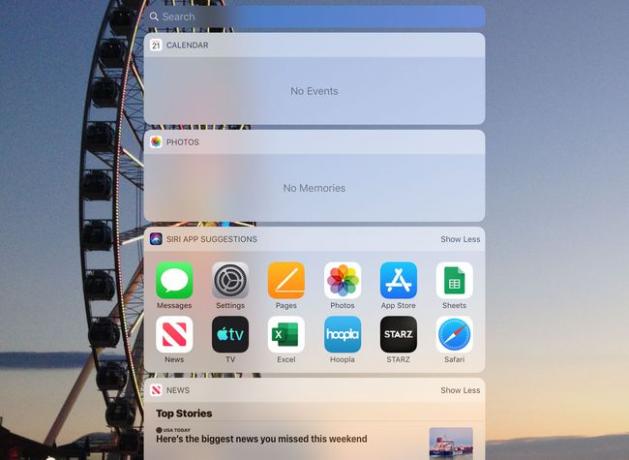
-
Görgessen le a képernyő aljára, és érintse meg a lehetőséget Szerkesztés.
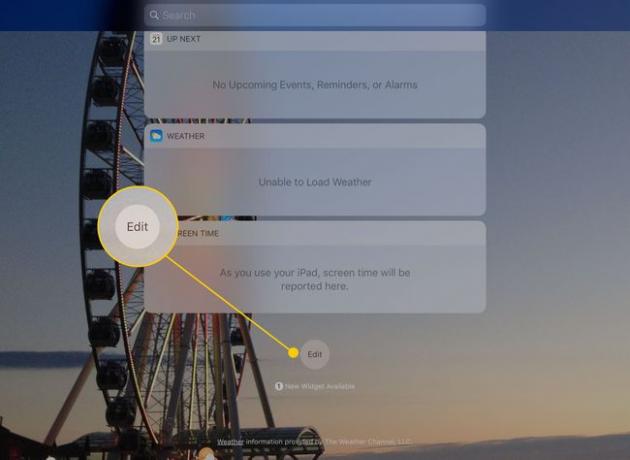
-
A Szerkesztés képernyő két csoportot tartalmaz: a jelenleg aktív widgeteket és azokat, amelyek elérhetők, de még nem telepítette.
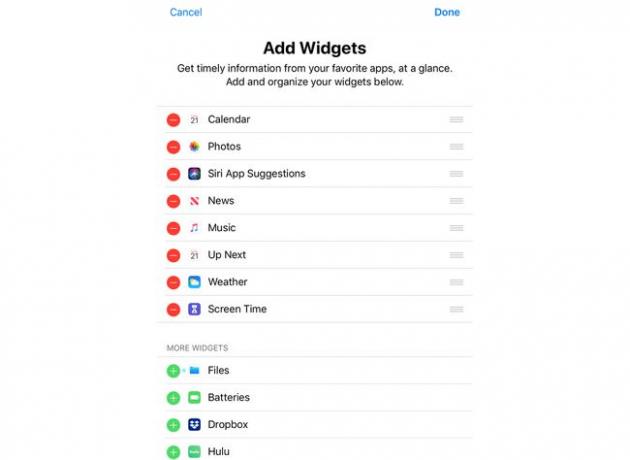
-
A képernyő felső felében lévő widgetek aktívak. Az egyik eltávolításához érintse meg a mínusz jel a nevétől balra, majd érintse meg a lehetőséget Távolítsa el.
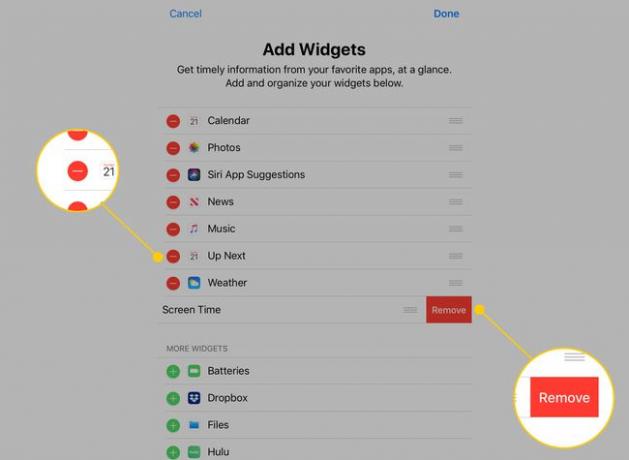
-
Érintse meg és húzza el az egyes sorok jobb oldalán található fogantyúkat, hogy módosítsa a widgetek megjelenési sorrendjét a Mai nézetben.
Az iPad a widgeteket pontosan abban a sorrendben sorolja fel, ahogyan ezen a képernyőn megjelennek.
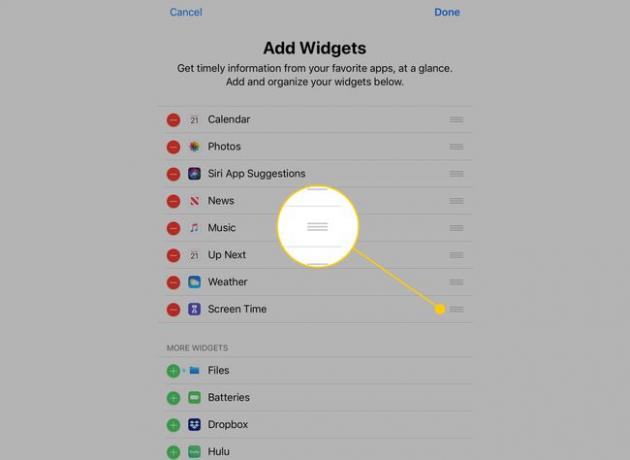
-
Új widget hozzáadásához érintse meg a zöldet Plusz jel az alsó részben található egyiktől balra.
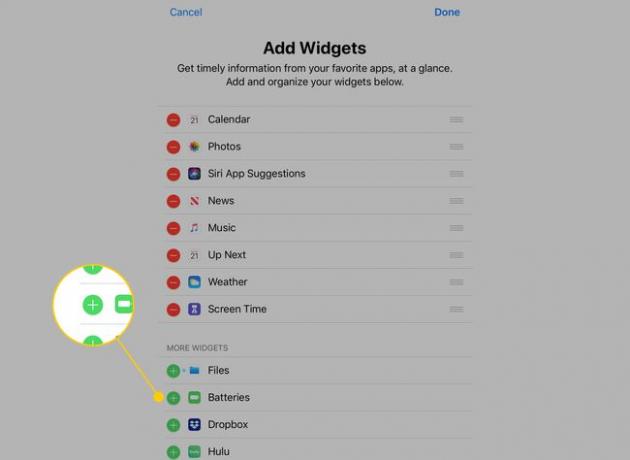
Nem kell megerősítenie vagy mentenie a módosításokat egy widget hozzáadásához. Amint megérinti a pluszjelet, az „aktív” listára kerül.
Hogyan lehet tudni, hogy mely alkalmazások tartalmaznak widgeteket
Sajnos az egyetlen módja annak, hogy megtudja, van-e egy alkalmazásnak olyan widgete, amelyet hozzáadhat a Today nézethez, ha letölti, majd megnézi a listát a Szerkesztés képernyőn. Míg az App Store jó munkát végez annak tudatában, hogy mely programokkal kompatibilisek iPhone, iPad, Apple TV, és Apple óra, a listák jelenleg nem tartalmazzák, hogy elérhető-e widget.
Használhatok widgetet a képernyő-billentyűzet cseréjéhez?
A bővíthetőség másik előnye a használhatóság harmadik fél billentyűzetek. A Swype régóta népszerű alternatívája a hagyományos gépelésnek (vagy koppintásnak, ahogy a táblagépeinken tesszük). Android billentyűzet alternatíva, Swype lehetővé teszi a szavak rajzolását ahelyett, hogy kiütögetné őket, ami végső soron gyorsabb és pontosabb gépelést eredményez.
Milyen egyéb módokon használhatok widgetet?
Mivel a bővíthetőség azt jelenti, hogy egy alkalmazás egy másik alkalmazáson belül futhat, a widgetek szinte bármilyen programot kibővíthetnek. Használhatja például a Pinterestet widgetként, ha telepíti a Safariba a weboldalak megosztásának további módjaként. Használhat fotószerkesztő alkalmazásokat is, például a Litelyt az iPad Photos alkalmazásában, amely egyetlen helyet biztosít a fényképek szerkesztéséhez és más fotószerkesztő alkalmazások funkcióinak használatához.
